Los mejores enlaces a grupos de WhatsApp: únete a más de 300 grupos activos
Los mejores enlaces de grupos de whatsapp únete a más de 300 grupos activos. WhatsApp es una de las aplicaciones de comunicación más populares que …
Leer el artículo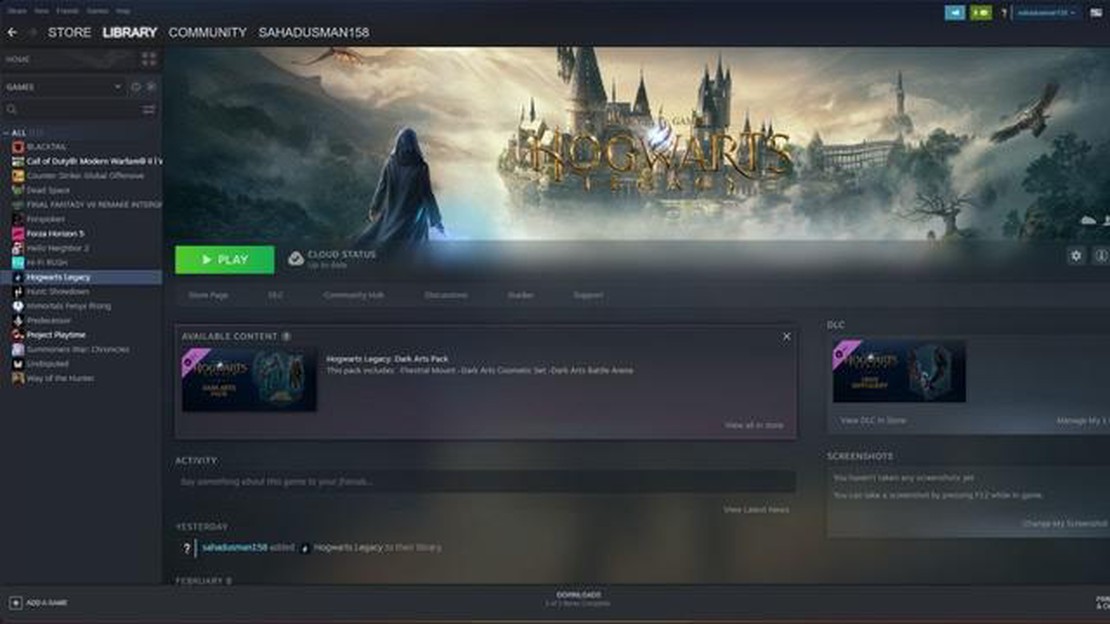
Si eres un fan del universo de Harry Potter y has estado esperando ansiosamente el lanzamiento de Hogwarts Legacy, puede que te hayas encontrado con el frustrante problema de que la pantalla de carga se quede atascada. Este problema puede ser bastante frustrante e impedirte disfrutar plenamente del juego. Por suerte, hay varios pasos que puedes seguir para resolver este problema y volver a jugar a Hogwarts Legacy.
En primer lugar, es importante que compruebes tu conexión a Internet. Una conexión pobre o inestable puede contribuir a que la pantalla de carga se bloquee. Asegúrate de tener una conexión estable y rápida antes de iniciar el juego. Si tu conexión a Internet es buena, prueba a reiniciar el router o el módem para ver si se soluciona el problema.
Si la pantalla de carga sigue atascada, prueba a borrar la caché de tu videoconsola o PC. Con el tiempo, la caché puede acumular datos innecesarios y causar problemas de rendimiento. Borrar la caché puede ayudar a refrescar el sistema y resolver potencialmente el problema de la pantalla de carga. Consulta el manual de usuario o las guías en línea específicas de tu dispositivo para saber cómo borrar la caché.
Si borrar la caché no funciona, prueba a desinstalar y volver a instalar el juego. Esto puede ayudar a resolver cualquier archivo dañado o conflicto de software que pueda estar causando que la pantalla de carga se quede atascada. Antes de desinstalar, asegúrate de hacer una copia de seguridad de las partidas guardadas o del progreso, ya que pueden eliminarse durante el proceso de desinstalación.
Si ninguna de las soluciones anteriores funciona, puede que merezca la pena ponerse en contacto con el desarrollador del juego o con el equipo de soporte para obtener más ayuda. Es posible que puedan proporcionar más pasos para solucionar el problema u ofrecer un parche o actualización que resuelva el problema de la pantalla de carga. No olvides proporcionar todos los detalles posibles sobre el problema que estás experimentando, incluidos los mensajes de error o las circunstancias específicas que se producen cuando se bloquea la pantalla de carga.
Si estás experimentando el problema de que la pantalla de carga de Hogwarts Legacy se queda atascada indefinidamente, hay varios pasos que puedes seguir para solucionar el problema. Sigue estos pasos para solucionar el problema de la pantalla de carga:
Recuerda comprobar siempre los anuncios oficiales, parches o actualizaciones de los desarrolladores del juego, ya que pueden proporcionar soluciones específicas o soluciones a problemas conocidos. Además, puedes ponerte en contacto con el equipo de soporte del juego para obtener más ayuda si el problema persiste.
Una de las primeras cosas que debes hacer cuando te encuentres con un problema de pantalla de carga atascada en Hogwarts Legacy es comprobar tu conexión a Internet. Una conexión débil o inestable puede impedir que el juego se cargue correctamente. A continuación te indicamos algunos pasos que puedes seguir para garantizar una conexión a Internet estable:
Si compruebas y optimizas tu conexión a Internet, podrás resolver el problema de la pantalla de carga atascada en Hogwarts Legacy. Si el problema persiste, puedes continuar con otros pasos para solucionar el problema.
Leer también: Los 6 mejores videojuegos para niños en 2023
Si estás experimentando el problema de la pantalla de carga atascada en Hogwarts Legacy, uno de los primeros pasos que puedes probar es borrar la caché y las cookies de tu dispositivo de juego. Esto puede ayudar a resolver cualquier conflicto o problema que pueda estar causando que el juego se atasque en la pantalla de carga.
Para borrar la caché y las cookies, sigue estos pasos:
Si tienes el problema de que la pantalla de carga de Hogwarts Legacy se bloquea, una posible solución es actualizar los controladores del juego y de los gráficos. Los controladores obsoletos pueden causar problemas de compatibilidad y de rendimiento, provocando que la pantalla de carga se bloquee o se cuelgue.
Leer también: 15 mejores reproductores flac para Android, iOS, Windows y Mac: análisis y comparación
Para actualizar los controladores de tu juego, tendrás que visitar el sitio web oficial de tu plataforma de juego, como PlayStation, Xbox o PC. Busca las actualizaciones disponibles para Hogwarts Legacy y sigue las instrucciones para descargar e instalar la última versión.
Además, actualizar los controladores gráficos también puede ayudar a resolver los problemas de la pantalla de carga. Los controladores gráficos son los responsables de renderizar los efectos visuales del juego, y los controladores obsoletos pueden provocar fallos gráficos o bloqueos. Para actualizar tus controladores gráficos:
Después de actualizar el juego y los controladores gráficos, reinicia el dispositivo e intenta iniciar Hogwarts Legacy de nuevo. Con suerte, esto resolverá el problema de la pantalla de carga atascada y te permitirá disfrutar del juego sin más problemas.
El problema de la pantalla de carga atascada del legado de Hogwarts es un problema que los jugadores han experimentado al jugar al juego. Ocurre cuando la pantalla de carga se bloquea y el juego no avanza.
El problema del bloqueo de la pantalla de carga del legado de Hogwarts puede deberse a varias razones. Puede deberse a un error o fallo en el juego, un problema con la conexión a Internet del jugador, o problemas con el dispositivo del jugador.
Hay varios pasos que puedes seguir para resolver el problema de la pantalla de carga atascada del legado de Hogwarts. En primer lugar, intenta reiniciar el juego y comprueba si se soluciona el problema. Si no, puedes intentar borrar la caché de tu dispositivo, comprobar tu conexión a Internet o reinstalar el juego.
Sí, existen algunas soluciones conocidas para el problema de la pantalla de carga atascada del legado de Hogwarts. Algunos jugadores han tenido éxito verificando los archivos del juego, actualizando los controladores de sus tarjetas gráficas o ejecutando el juego en modo de compatibilidad. Sin embargo, es importante tener en cuenta que estas soluciones pueden no funcionar para todos.
Sí, hay soporte oficial para el problema de la pantalla de carga atascada de El legado de Hogwarts. Los jugadores pueden ponerse en contacto con el desarrollador o el editor del juego para obtener ayuda. Es posible que dispongan de guías o parches para solucionar el problema.
Los mejores enlaces de grupos de whatsapp únete a más de 300 grupos activos. WhatsApp es una de las aplicaciones de comunicación más populares que …
Leer el artículoLas leyendas de Apex pueden añadir explosivos. Los explosivos son un arma popular en muchos shooters en primera persona, pero podrían ser la próxima …
Leer el artículoPodrás descargar call of duty: mobile a partir del 1 de octubre. A partir del 1 de octubre, los jugadores de todo el mundo podrán descargar y empezar …
Leer el artículoComo enviar imagenes gif a whatsapp. WhatsApp es uno de los mensajeros más populares del mundo que permite compartir mensajes instantáneos, fotos, …
Leer el artículoMetal hellsinger se cuelga en ps5 Recientemente lanzado Metal hellsinger juego en la plataforma PS5, pero algunos jugadores se han encontrado con un …
Leer el artículoCómo solucionar el problema de la línea borrosa vertical de la cámara del Galaxy Note 8, otros problemas de la cámara de Android Si eres un orgulloso …
Leer el artículo